探索内存降频的奥秘在DIY和性能调校领域,许多用户可能对电脑硬件的超频技术耳熟能详,但对降频(Undervolting)知之甚少。降频是一种通过减...
2025-04-02 16 内存条
当您尝试在电脑中添加两条内存条以提升系统性能时,可能会遇到蓝屏(BSOD,即BlueScreenofDeath)的问题。这可能是由于多种原因导致的,包括内存不兼容、硬件冲突或者安装错误等。本文旨在全面指导用户解决由增加内存条引起的蓝屏问题。
在解决问题之前,首先需要确认新增的内存条与现有硬件是否兼容。请注意以下几点:
内存类型:确保新增的内存条与主板支持的类型(如DDR3、DDR4等)匹配。
容量和速度:理想情况下,两条内存条应具有相同的容量和运行速度,以减少不兼容的概率。
内存插槽:有些主板要求内存条必须成对安装在特定颜色标记的插槽中以启用双通道。
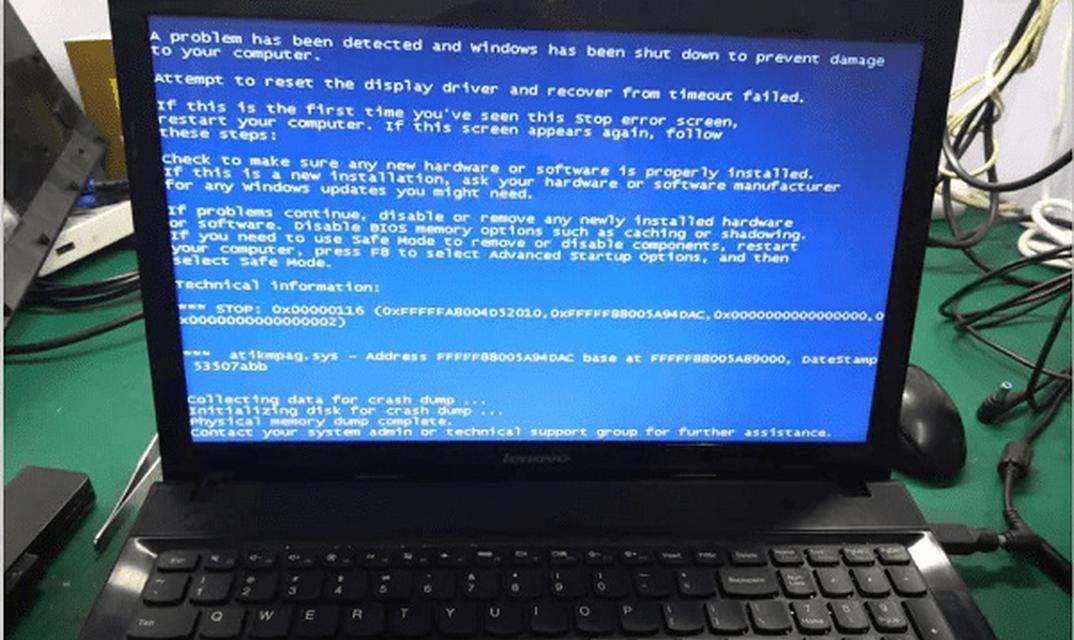
蓝屏问题可能由简单的物理接触不良引起。请按照以下步骤检查:
电源与连接:确保内存条完全插入到插槽中,并且没有松动或倾斜。
灰尘清理:如果电脑内部灰尘较多,清理灰尘可以避免某些硬件不正常工作。
硬件设置:进入BIOS检查硬件设置是否正确识别了新增的内存条。
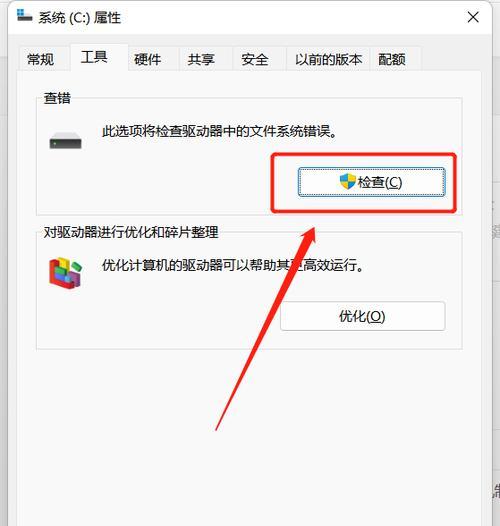
在进行故障排除之前,建议备份重要数据以防万一。尝试以下步骤:
系统恢复:如果在增加内存条之后才开始出现蓝屏,可以尝试进行系统恢复到之前的状态。
驱动更新:确保所有硬件的驱动程序都是最新的,特别是主板和显卡驱动。
内存检测工具:使用如MemTest86这类工具进行内存测试,以识别是否存在内存条损坏或不兼容问题。
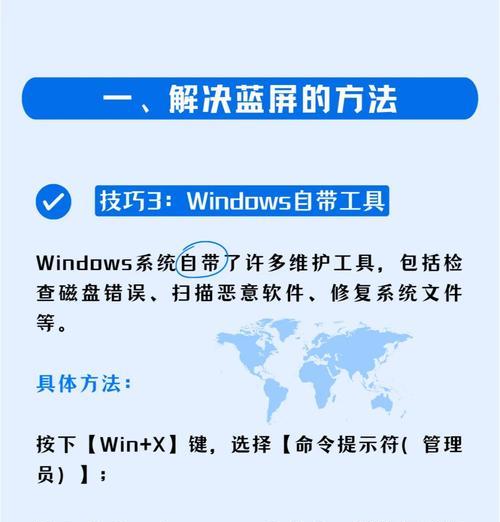
有时,即使内存条兼容,也会因其他原因导致冲突。考虑以下解决方案:
调整内存频率:尝试将内存频率降低到主板支持的范围内。
开启XMP配置:若主板支持,尝试开启扩展内存配置文件(XMP)以优化内存条性能。
更换内存条位置:调换内存条在插槽中的位置,检查是否因为对第一条内存未正确配置而出现冲突。
除了硬件方面的调整,软件和系统设置也可能影响内存条的稳定运行。请尝试:
更新BIOS:确保主板BIOS是最新的,因为新版本的BIOS可能包含对新内存条更好的支持。
系统固件设置:在BIOS/UEFI设置中,进入相关内存设置选项,检查是否有优化选项未被激活。
减少内存占用:关闭不必要的后台程序和服务,减少对内存的压力。
如果上述步骤都未能解决蓝屏问题,建议联系专业的电脑维修服务以获得针对性的帮助。
通过上述多步骤的排查和解决策略,大部分由增加内存条导致的蓝屏问题都能得到妥善处理。请记住,在操作过程中,细心和耐心是解决问题的关键。如果自己解决起来仍感到困难,那么寻求专业帮助可能是最安全、最有效的方法。希望本文能够帮助您顺利解决电脑因添加内存条而出现的蓝屏问题。
标签: 内存条
版权声明:本文内容由互联网用户自发贡献,该文观点仅代表作者本人。本站仅提供信息存储空间服务,不拥有所有权,不承担相关法律责任。如发现本站有涉嫌抄袭侵权/违法违规的内容, 请发送邮件至 3561739510@qq.com 举报,一经查实,本站将立刻删除。
相关文章
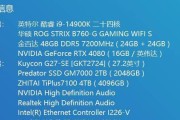
探索内存降频的奥秘在DIY和性能调校领域,许多用户可能对电脑硬件的超频技术耳熟能详,但对降频(Undervolting)知之甚少。降频是一种通过减...
2025-04-02 16 内存条